Cree puntos de restauración de máquinas virtuales mediante Azure portal
Puede crear puntos de restauración de máquinas virtuales mediante Azure portal. Puede proteger sus datos y protegerse contra el tiempo de inactividad extendido mediante la creación de puntos de restauración de máquinas virtuales a intervalos regulares. En este artículo se muestra cómo crear puntos de restauración de máquinas virtuales mediante Azure portal. Como alternativa, puede crear puntos de restauración de máquinas virtuales mediante la CLI de Azure o en PowerShell.
En este tutorial, aprenderá a:
Requisitos previos
- Obtenga más información sobre los requisitos de soporte técnico y las limitaciones antes de crear un punto de restauración.
Paso 1: Creación de una colección de puntos de restauración de máquinas virtuales
Siga estos pasos para crear una recopilación de puntos de restauración de máquinas virtuales:
Inicie sesión en Azure Portal.
En el cuadro de búsqueda, escriba Recopilaciones de puntos de restauración.
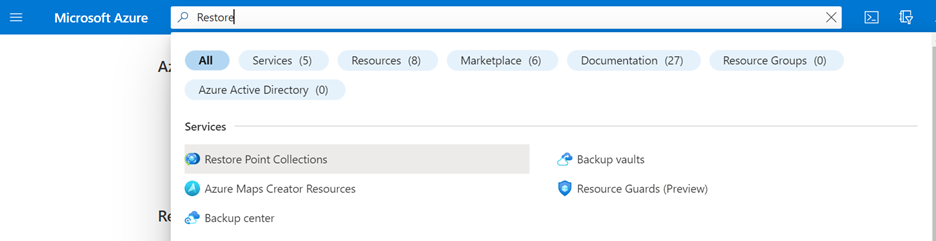
Seleccione + Crear para crear una nueva recopilación de puntos de restauración.
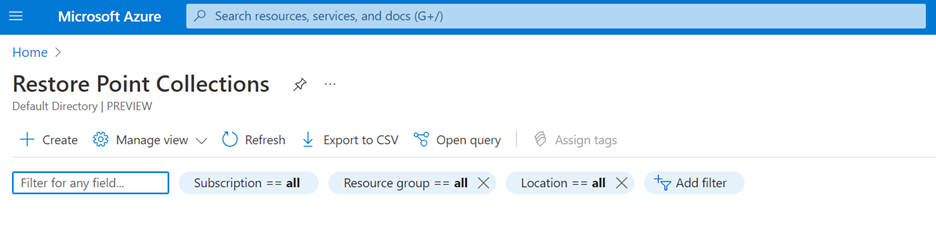
Escriba los detalles y seleccione la máquina virtual para la que desea crear una recopilación de puntos de restauración.
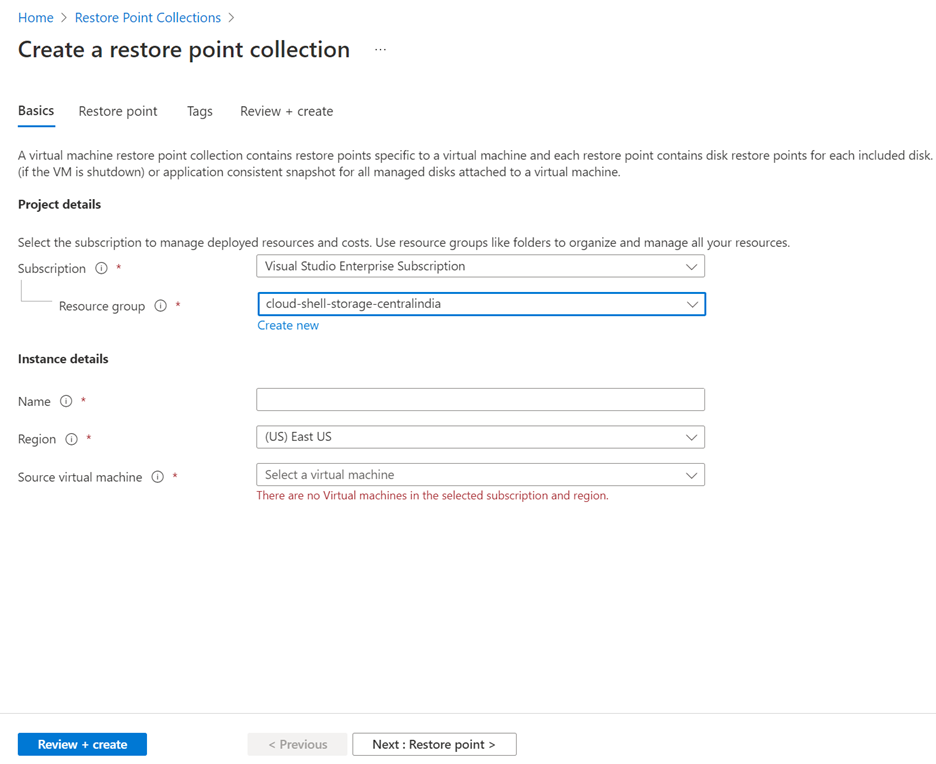
Seleccione Siguiente: Punto de restauración para crear su primer punto de restauración o seleccione Revisar + crear para crear una recopilación de puntos de restauración vacía.
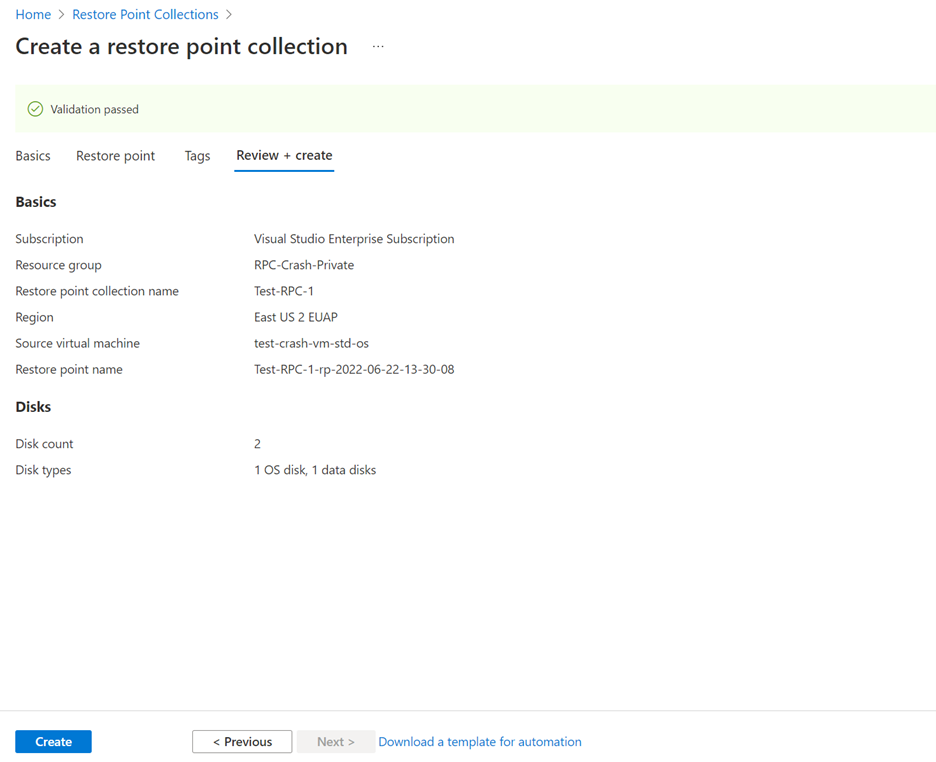
Paso 2: Creación de un punto de restauración de máquinas virtuales
Siga estos pasos para crear un punto de restauración de máquinas virtuales:
Vaya a la recopilación de puntos de restauración donde desee crear puntos de restauración y seleccione + Crear un punto de restauración para crear un nuevo punto de restauración para la máquina virtual.
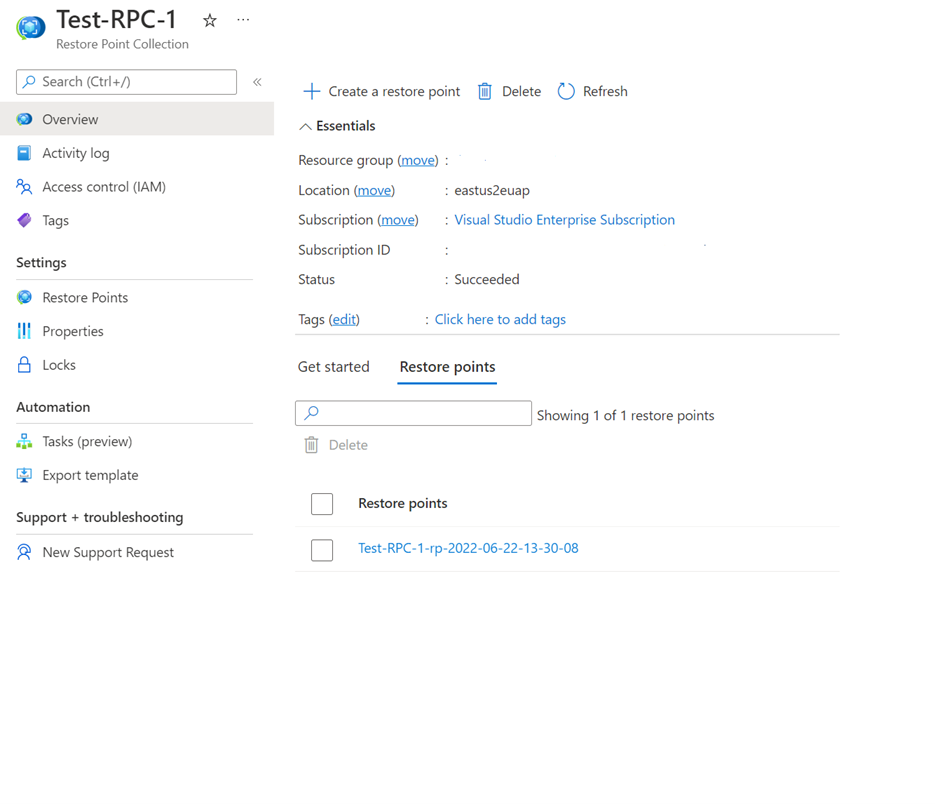
Escriba un nombre para el punto de restauración y otros detalles necesarios y seleccione Siguiente: Discos >.
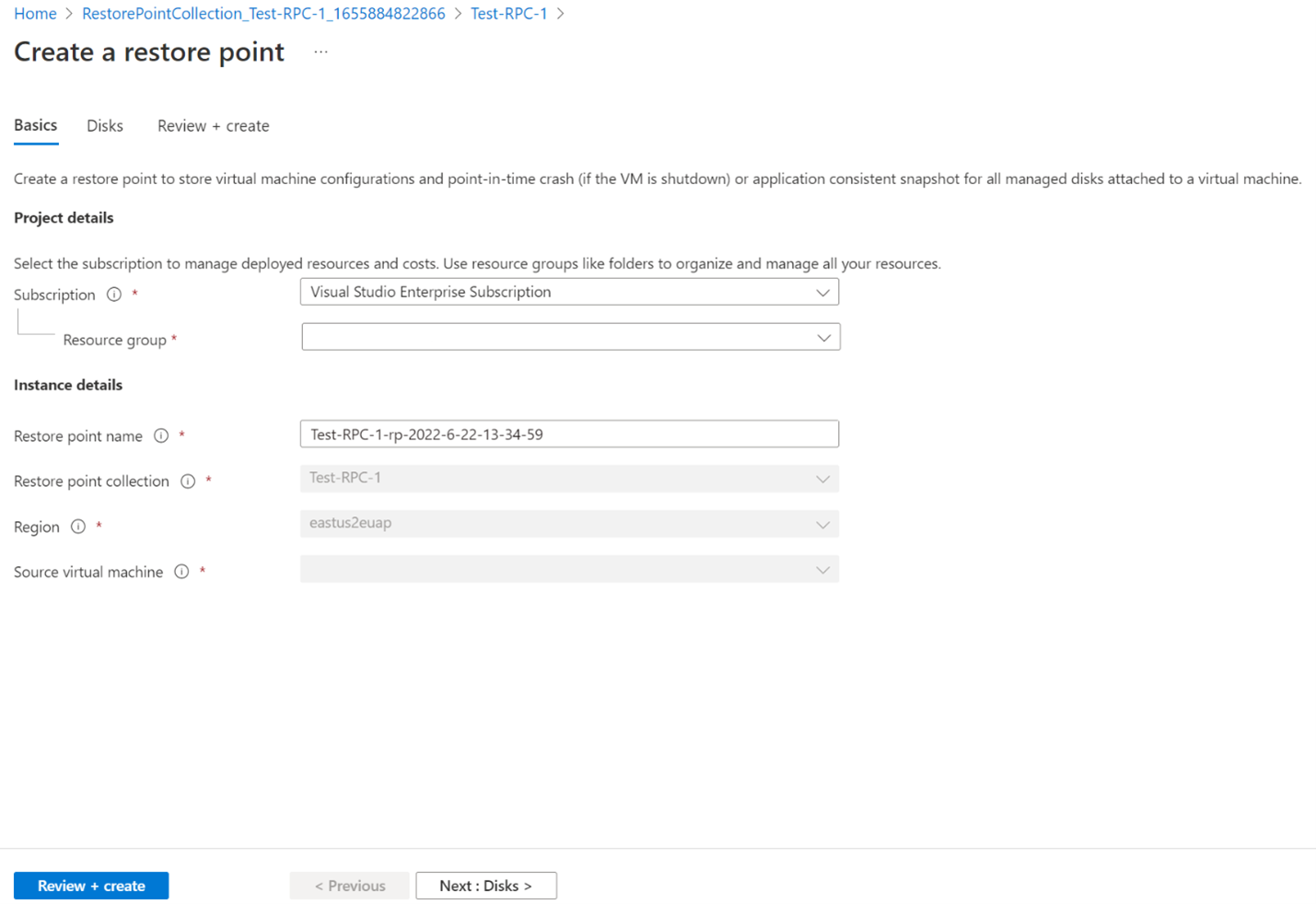
Seleccione los discos que se incluirán en el punto de restauración.
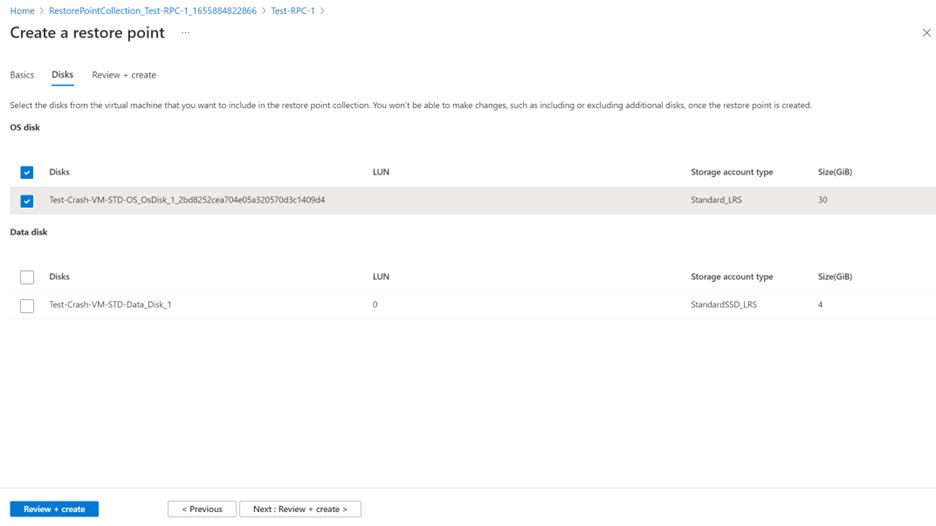
Seleccione Revisar + crear para validar la configuración. Una vez completada la validación, seleccione Crear para crear el punto de restauración.
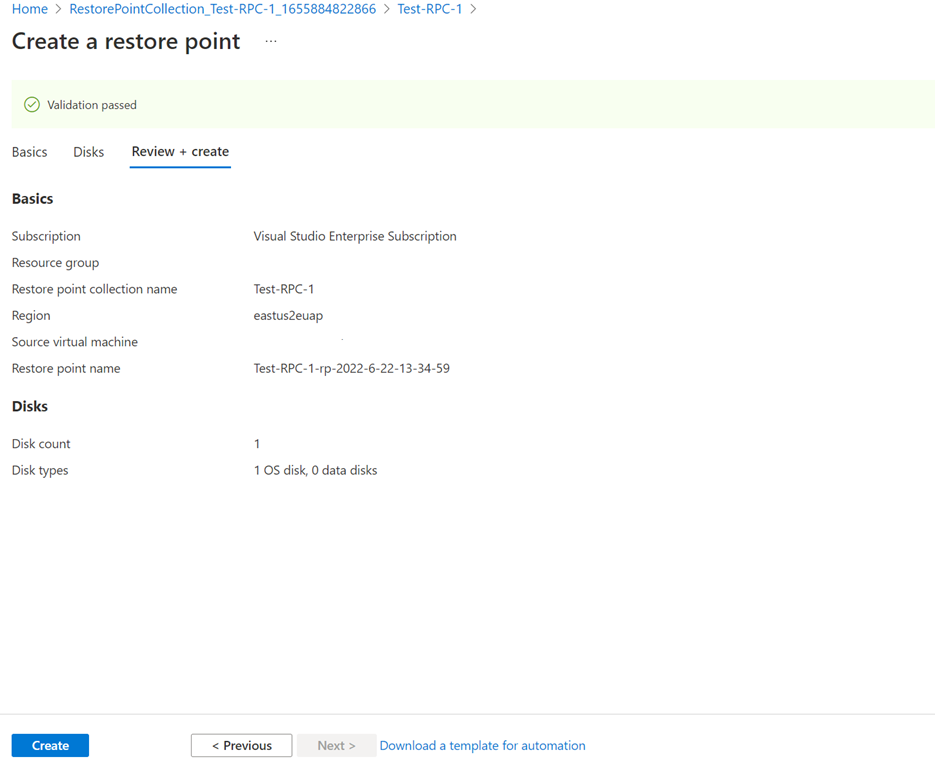
Paso 3: Seguimiento del estado de la creación del punto de restauración de la VM
Seleccione la notificación para realizar un seguimiento del progreso de la creación del punto de restauración.
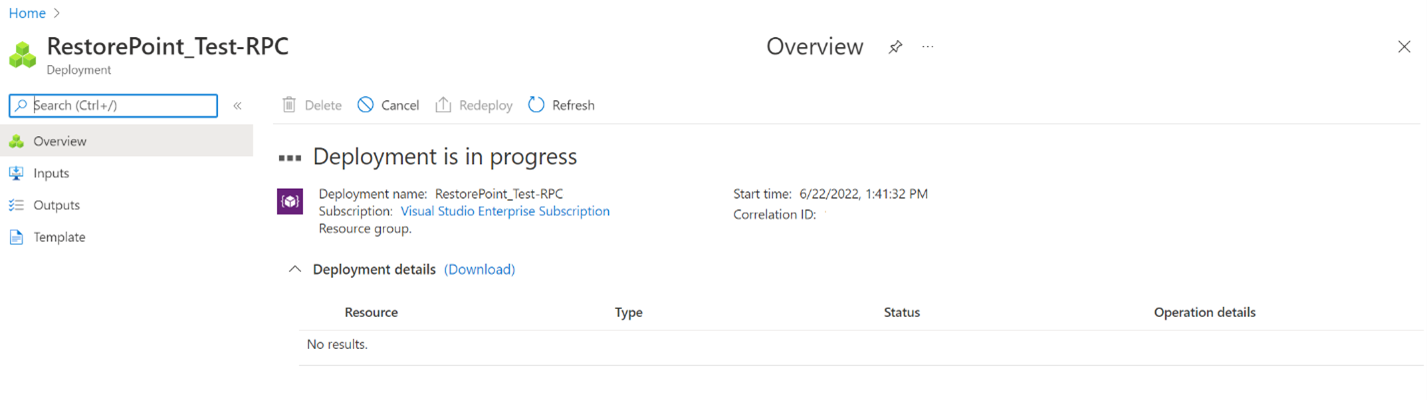
Restauración de una máquina virtual desde el punto de restauración de máquinas virtuales
Para restaurar una máquina virtual desde un punto de restauración de máquinas virtuales, primero restaure discos individuales desde cada punto de restauración de disco. También puede usar la plantilla de ARM para restaurar una máquina virtual junto con todos los discos.
Seleccione Crear un disco desde un punto de restauración para restaurar un disco desde un punto de restauración de disco. Haga esto para todos los discos que desea restaurar.
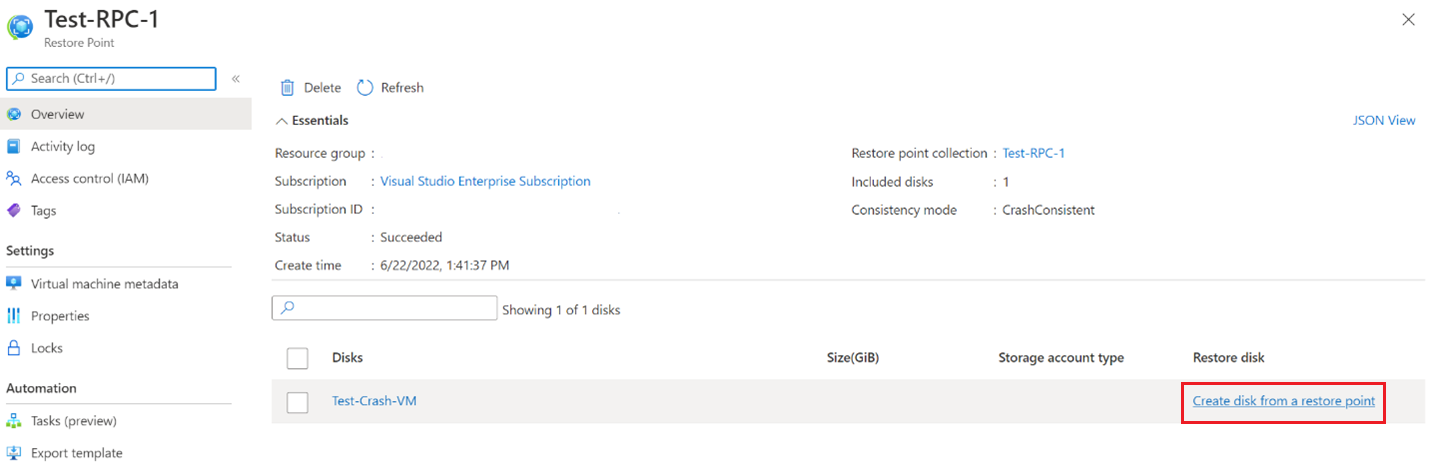
Escriba los detalles en el cuadro de diálogo Crear un disco administrado para crear discos a partir de los puntos de restauración. Cuando haya creado los discos, cree una nueva máquina virtual y conecte estos discos restaurados a la máquina virtual recién creada.
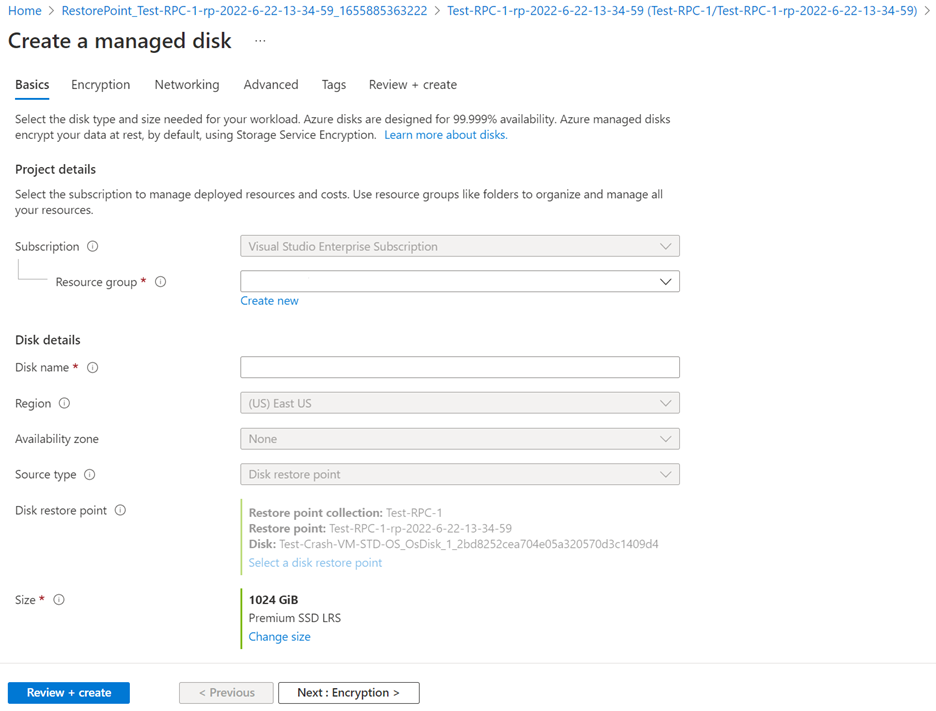
Pasos siguientes
Más información sobre las opciones de copia de seguridad y de restauración para las máquinas virtuales en Azure.